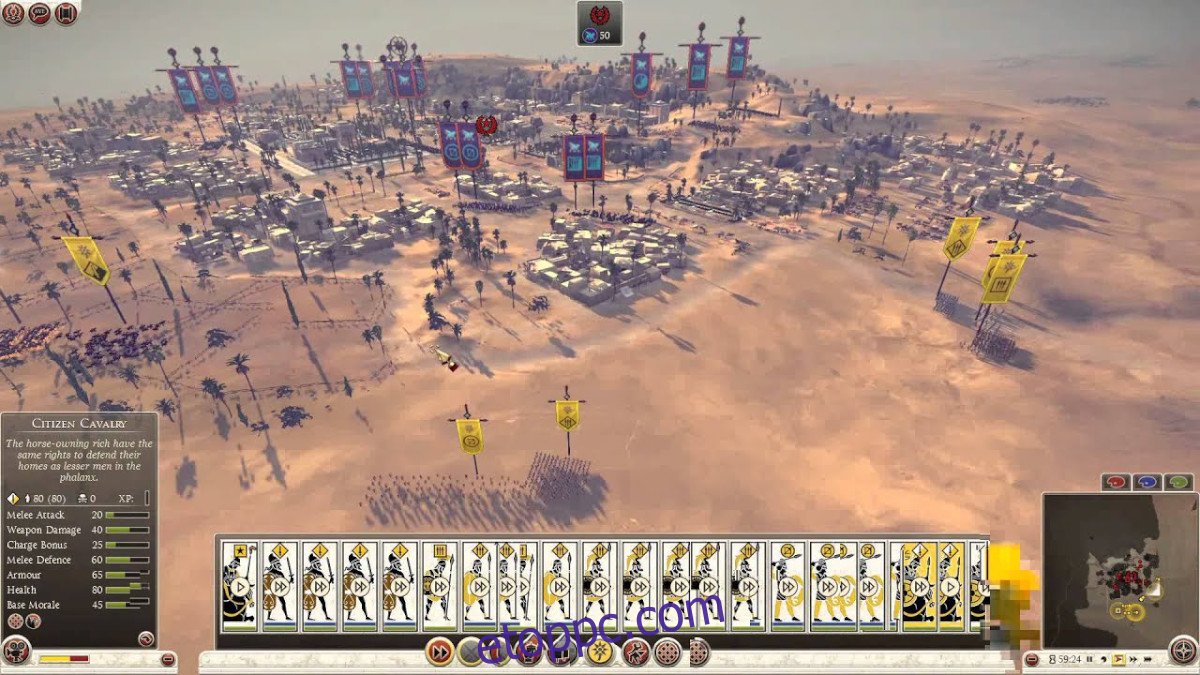A Total War: ROME II egy stratégiai videojáték, amelyet a Creative Assembly fejlesztett és a Sega adott ki. A történelmi római társadalomra összpontosít a háború idején. Ebben az útmutatóban megmutatjuk, hogyan állíthatja be a Total War: ROME II-t a rendszerén.
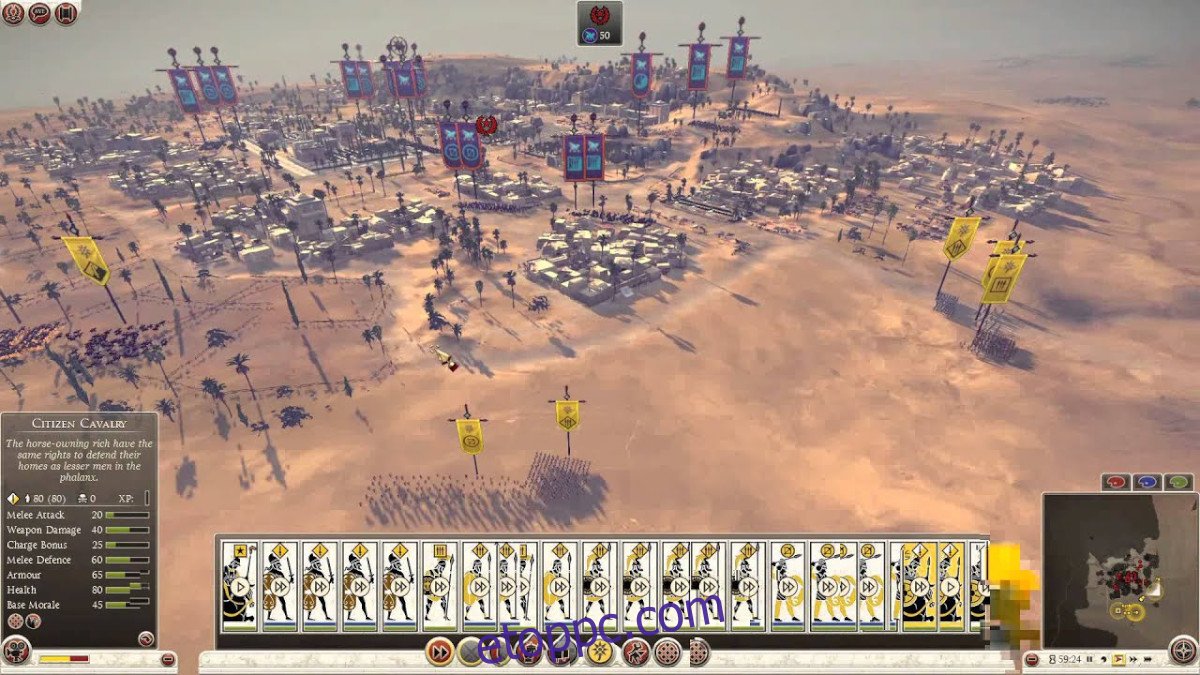
Tartalomjegyzék
Total War: ROME II működő Linux
A Total War: A ROME II működik Linuxon, de csak a Proton erejével, amely a Steam linuxos kiadásába van beépítve. Emiatt át kell mennünk a Steam Linux rendszeren történő telepítésén, mielőtt bemutatnánk, hogyan lehet működésbe hozni a Total War: ROME II-t.
Telepítés. Gőz
A Steam telepítésének elindításához Linuxon, nyisson meg egy terminálablakot a Linux asztalon. A terminálablak megnyitásához nyomja meg a Ctrl + Alt + T billentyűket a billentyűzeten. Vagy nyisson meg egy terminálablakot úgy, hogy az alkalmazás menüjében rákeres a „Terminal” kifejezésre.
Miután megnyitotta a terminálalkalmazást, kövesse az alábbi parancssori telepítési utasításokat a Steam alkalmazás elindításához és futtatásához a számítógépen.
Ubuntu
Ubuntun a Steam alkalmazás könnyen telepíthető a következő Apt paranccsal.
sudo apt install steam
Debian
A Debian Linuxot használóknak manuálisan kell letölteniük a Steam DEB csomagot. A letöltési folyamat elindításához nyisson meg egy terminálablakot, és használja az alábbi wget letöltő parancsot.
wget https://steamcdn-a.akamaihd.net/client/installer/steam.deb
Miután letöltötte a legújabb Steam DEB csomagot Debian PC-re, megkezdődhet a telepítés. A csomag számítógépre történő telepítéséhez használja az alábbi dpkg parancsot.
sudo dpkg -i steam.deb
Most, hogy a Steam DEB csomag teljesen telepítve van a Linux PC-re, használja az alábbi Apt-get parancsot a telepítési folyamat során esetlegesen felmerülő függőségek kijavításához.
sudo apt-get install -f
Arch Linux
Ha Arch Linuxot használ, a Steam alkalmazást a következő Pacman paranccsal tudja működésbe hozni.
sudo pacman -S steam
Fedora/OpenSUSE
Ha Fedora vagy OpenSUSE Linux rendszert használ, telepítheti a Steamet az ezekben a disztribúciókban található szoftverforrásokon keresztül. A Steam Flatpak kiadása azonban sokkal jobban működik ezeken a disztribúciókon, ezért javasoljuk, hogy inkább telepítse.
Flatpak
Ahhoz, hogy a Steam működjön a Flatpakon Linux alatt, be kell állítania a Flatpak futtatókörnyezetét. A Flatpak futtatókörnyezet beállításához a számítógépen kövesse a témával kapcsolatos útmutatónkat.
Miután beállította a Flatpak futási környezetet a számítógépén, használja az alábbi remote-add parancsot a Flathub alkalmazásbolt hozzáadásához a számítógépéhez. Ez az alkalmazásbolt lehetővé teszi a Steam telepítését.
flatpak remote-add --if-not-exists flathub https://flathub.org/repo/flathub.flatpakrepo
A Flathub alkalmazásbolt beállítása után itt az ideje telepíteni a Steam alkalmazást. Az alábbi flatpak telepítési paranccsal telepítse a Steam legújabb kiadását a számítógépére.
flatpak install flathub com.valvesoftware.Steam
Telepítse a Total War: ROME II-t Linuxra
Most, hogy a Steam telepítve van a Linux PC-re, nyissa meg az alkalmazást, és jelentkezzen be felhasználói hitelesítő adataival. Ezután kövesse az alábbi lépésenkénti utasításokat, hogy a Total War: ROME II működjön Linuxon.
1. lépés: Keresse meg a „Steam” menüt, és kattintson rá a Steamben. Ezután keresse meg a „Beállítások” lehetőséget, és válassza ki a Steam beállítási területének megnyitásához. A Steam beállításaiban keresse meg a „Steam Play” elemet, és kattintson rá.
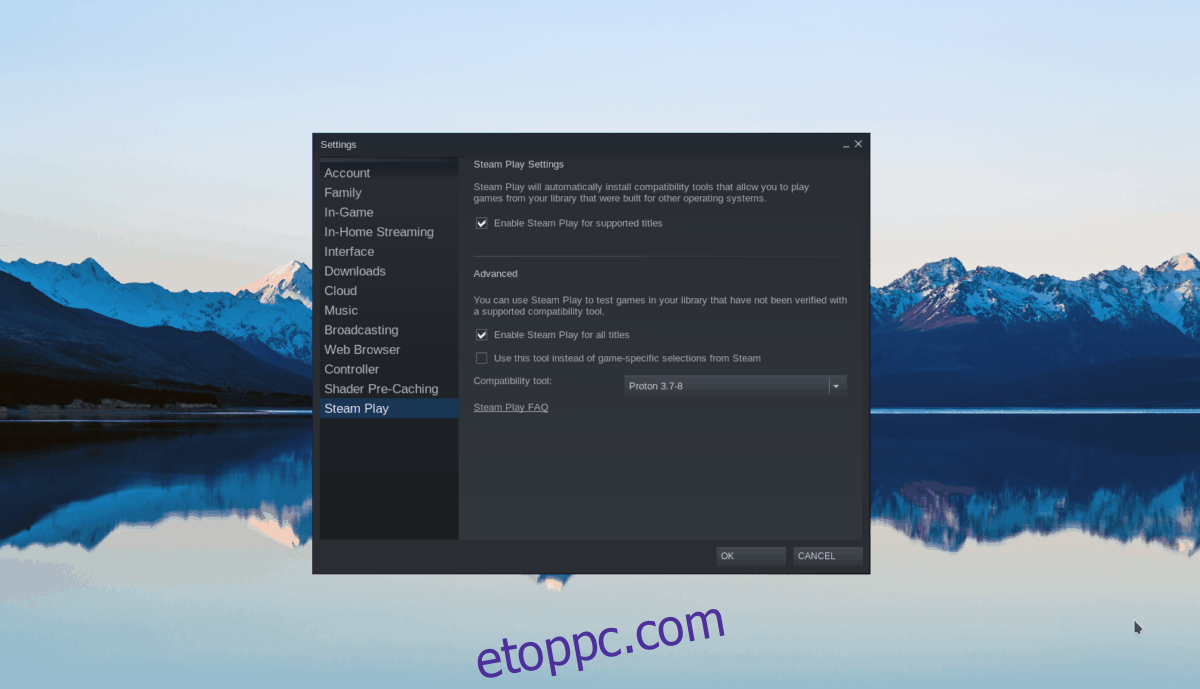
A Steam Playen belül jelölje be a „Steam Play engedélyezése támogatott címeknél” és a „Steam lejátszás engedélyezése az összes többi címnél” lehetőséget. Válassza az „OK” gombot a változtatások megerősítéséhez.
2. lépés: Keresse meg az „ÜZLET” gombot, és kattintson rá a Steam áruház eléréséhez. A Steam áruházban keresse meg a keresőmezőt, és kattintson rá. Ezután írja be, hogy „Total War: ROME II”, és nyomja meg az Enter billentyűt.
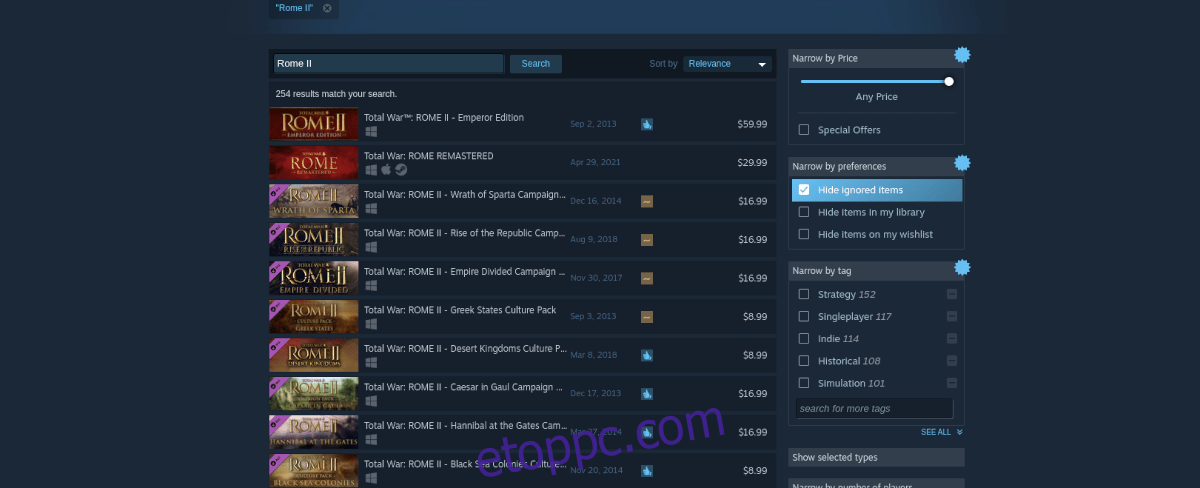
Nézze meg a Total War: ROME II keresési eredményeit, és kattintson rá, hogy hozzáadja a fiókjához.
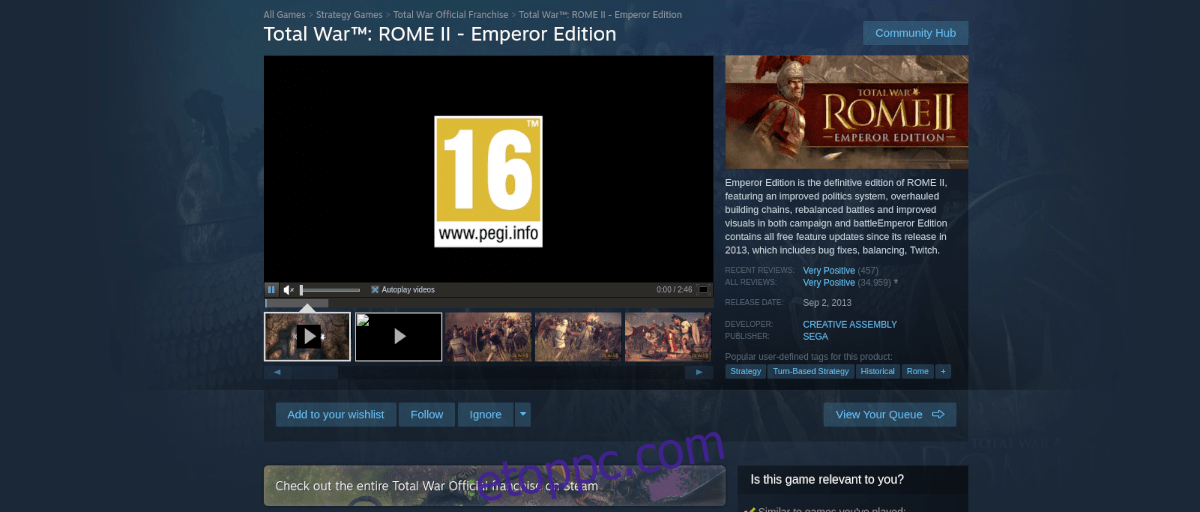
3. lépés: Keresse meg a „KÖNYVTÁR” gombot, és keresse meg a „Total War: ROME II” elemet. Ha megtalálta, kattintson a kék „TELEPÍTÉS” gombra a játék letöltéséhez és beállításához Linuxon.
Ha a telepítés befejeződött, kattintson jobb gombbal a Total War: ROME II elemre az oldalsávon, és válassza a „Tulajdonságok” gombot. Innen keresse meg a „Kompatibilitás” elemet, jelölje be az „Egy adott Steam Play kompatibilitási eszköz használatának kényszerítése” jelölőnégyzetet, és állítsa be „4.11”-re.
4. lépés: Keresse meg az „Indítási beállítások beállítása” gombot, és kattintson rá. Ezután illessze be a következő kódot.
PROTON_USE_WINED3D=1 %command%
5. lépés: Keresse meg a zöld „PLAY” gombot, és kattintson rá a játék elindításához. Ha rákattint, a Steam megpróbálja beállítani a játékot Linuxra. Dőlj hátra és légy türelmes. Amikor elkészül, elindul a Total War: ROME II. Élvezd!

Hibaelhárítás
Problémái vannak a Total War: ROME II lejátszásával Linuxos PC-n? Nézze meg a Total War: ROME II ProtonDB oldalt segítségért.